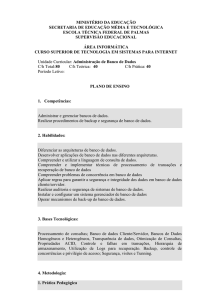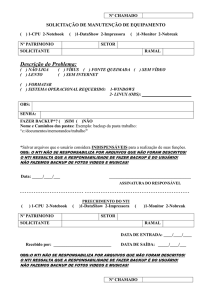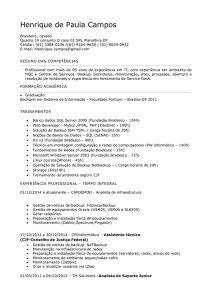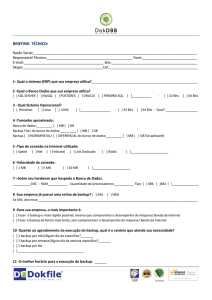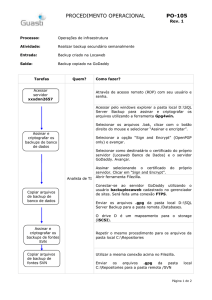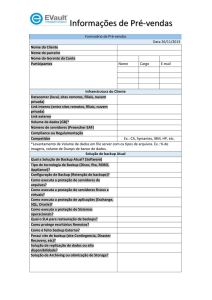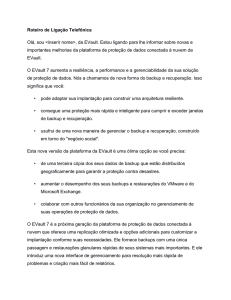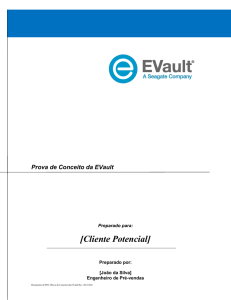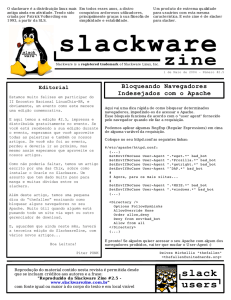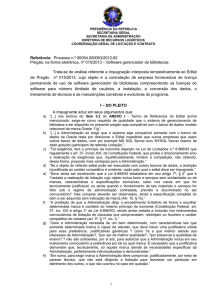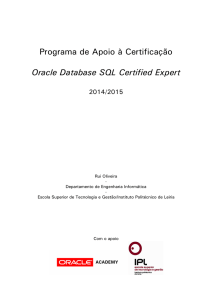Banco de Dados Oracle
Propaganda
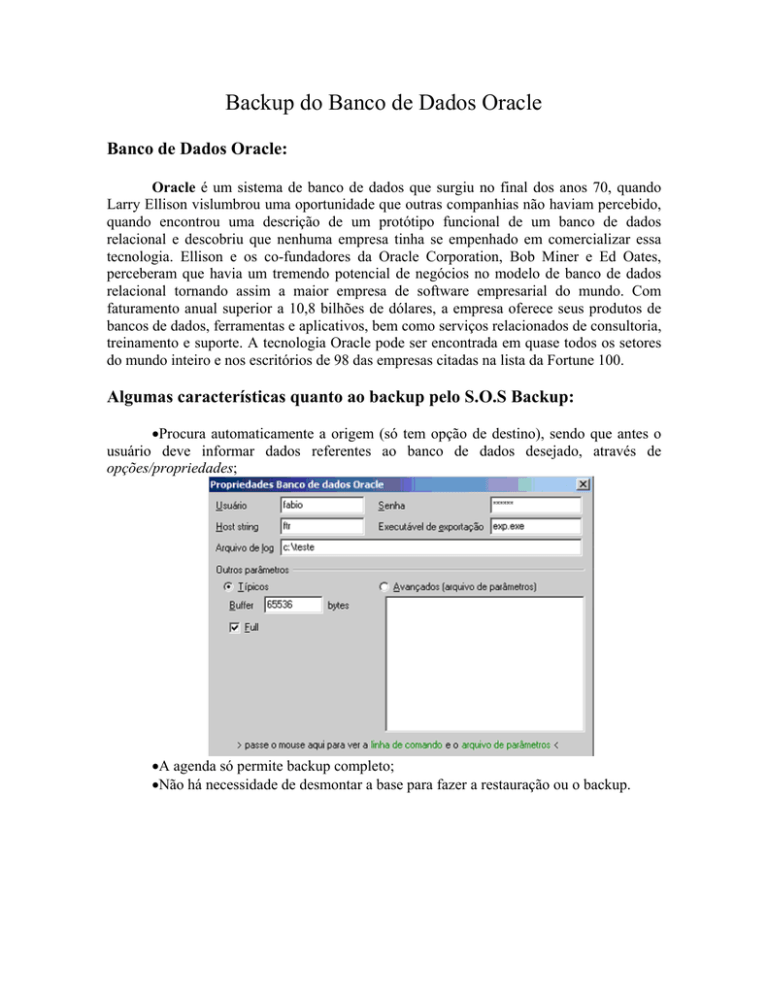
Backup do Banco de Dados Oracle Banco de Dados Oracle: Oracle é um sistema de banco de dados que surgiu no final dos anos 70, quando Larry Ellison vislumbrou uma oportunidade que outras companhias não haviam percebido, quando encontrou uma descrição de um protótipo funcional de um banco de dados relacional e descobriu que nenhuma empresa tinha se empenhado em comercializar essa tecnologia. Ellison e os co-fundadores da Oracle Corporation, Bob Miner e Ed Oates, perceberam que havia um tremendo potencial de negócios no modelo de banco de dados relacional tornando assim a maior empresa de software empresarial do mundo. Com faturamento anual superior a 10,8 bilhões de dólares, a empresa oferece seus produtos de bancos de dados, ferramentas e aplicativos, bem como serviços relacionados de consultoria, treinamento e suporte. A tecnologia Oracle pode ser encontrada em quase todos os setores do mundo inteiro e nos escritórios de 98 das empresas citadas na lista da Fortune 100. Algumas características quanto ao backup pelo S.O.S Backup: •Procura automaticamente a origem (só tem opção de destino), sendo que antes o usuário deve informar dados referentes ao banco de dados desejado, através de opções/propriedades; •A agenda só permite backup completo; •Não há necessidade de desmontar a base para fazer a restauração ou o backup. Configurando o Backup: Com o SOS Backup aberto, clique em novo, desmarque a opção de utilizar assistente e como tipo de trabalho escolha Oracle (versão 10.g ou inferior) online e em seguida clique em avançar. Como já citado, não haverá aba de origens, pois o SOS Backup localizará automaticamente o banco de dados Oracle. Na aba destino, encontram-se opções semelhantes ao backup normal. A diferença é que no lugar de .ZIP ele utilizará a extensão .OCL: Na aba tipos/agendas temos apenas a opção de backup completo. Esta opção também é semelhante aos outros tipos de backup. Dentro de opções, além das opções já conhecidas, temos o botão propriedades, onde vamos inserir os dados correspondentes ao banco de dados Oracle. Dentro de propriedades, temos as seguintes opções: Usuário: nome de usuário registrado no Oracle. Este nome de usuário será utilizado pelo S.O.S Backup para se conectar ao banco de dados e exportar os objetos vinculados a ele. Além dos objetos do usuário indicado aqui, também podem ser exportados todos os objetos de todos os usuários (veja a opção Full, mais adiante). Senha: senha do usuário no Oracle. Host string: indique neste campo a string de conexão, que possibilitará a conexão com o servidor para a realização do backup. Esta string está registrada no arquivo TNSNAMES.ORA, normalmente localizado na pasta \Network\Admin do computador cliente (dependendo da versão instalada). Existem aplicativos Oracle que configuram esta string de conexão, como o Net8 Assistant, o SQL Net Easy Config e outros, por isso não se recomenda a edição manual do arquivo TNSNAMES.ORA. Você pode criar um trabalho de backup para cada servidor, desde que as host strings estejam corretamente configuradas. Executável para exportação: de acordo com a versão do Oracle instalada, o S.O.S Backup irá oferecer o nome provável do executável de exportação, que poderá ser alterado quando necessário. (geralmente utiliza-se EXP.EXE) Arquivo de log: nome do arquivo de log que será gerado pelo Oracle durante o processo de exportação da base. Se o nome for deixado em branco, o arquivo de log será criado na pasta temporária configurada. (podemos inserir, por exemplo, C:\log.txt). Outros parâmetros (não é necessário editar esta parte, porém, através destas opções, pode-se executar um backup de forma mais refinada): A opção Típicos é a mais fácil de usar: basta configurar as opções existentes e o arquivo de parâmetros será gerado automaticamente. Buffer: é o tamanho da memória temporária reservada para o processamento da exportação do banco de dados. Vai variar de acordo com o tamanho e o número de objetos do usuário exportado. Recomenda-se o valor mínimo de 64 KB. Full: se desmarcado, serão exportados somente os objetos pertencentes ao usuário indicado. Se marcado, indica que devem ser exportados todos os objetos do banco de dados. Para que esta opção funcione, o usuário indicado deve ter sido configurado com privilégio de DBA no Oracle. Marcar esta opção pode fazer com que o backup fique extremamente lento e que o arquivo fique muito grande (dependendo da quantidade de usuários e objetos existentes no banco de dados). Avançados: Se selecionada esta opção, você tem controle total sobre o conteúdo do arquivo de parâmetros que será gerado pelo S.O.S Backup e usado pelo programa exportador do Oracle. O texto apresentado pode ser editado à vontade, permitindo que sejam adicionados/eliminados quaisquer parâmetros. Após este processo, clique em ok e posteriormente clique em ok na janela anterior. Se tudo estiver configurado corretamente, o backup será disparado com êxito. Restaurando o Backup: Para restaurar um backup Oracle, basta, estando na interface principal do S.O.S. Backup, clicar no botão “Restaurar” e selecionar a restauração de backups especiais. Em seguida é exibida a tela de seleção do arquivo, na qual deve-se informar que o backup a ser restaurado é de um banco Oracle, bem como qual arquivo .OCL contém o backup desejado. Selecionado o arquivo, deve-se clicar em OK para que seja exibida a janela de propriedades do banco Oracle. Ela é semelhante à utilizada na configuração do backup, porém podemos observar que o executável agora é o de importação e não o de exportação. Nesta janela, podem ser definidas as opções que controlam a restauração do backup do Oracle. Usuário: nome de usuário registrado no Oracle. Este nome de usuário será utilizado pelo S.O.S Backup para se conectar ao banco de dados e importar os objetos vinculados a ele. Além dos objetos do usuário indicado aqui, também podem ser importados todos os objetos de todos os usuários (veja a opção Full, mais adiante). Senha: senha do usuário no Oracle. Host string: indique neste campo a string de conexão, que possibilitará a conexão com o servidor para a realização do backup. Esta string está registrada no arquivo TNSNAMES.ORA, normalmente localizado na pasta \Network\Admin do computador cliente (dependendo da versão instalada). Existem aplicativos Oracle que configuram esta string de conexão, como o Net8 Assistant, o SQL Net Easy Config e outros, por isso não se recomenda a edição manual do arquivo TNSNAMES.ORA. Você pode criar um trabalho de backup para cada servidor, desde que as host strings estejam corretamente configuradas. Buffer: é o tamanho da memória temporária reservada para o processamento da importação do banco de dados. Vai variar de acordo com o tamanho e o número de objetos do usuário importado. Recomenda-se o valor mínimo de 64 KB. Full: se esta opção estiver marcada serão importados para o banco de dados todos os objetos presentes no backup. Se esta opção estiver desmarcada serão importados somente os objetos pertencentes ao usuário indicado, por isso os campos From e To são habilitados. Estes campos fazem com que os objetos presentes no backup pertencentes ao usuário indicado no From sejam importados para o usuário de banco de dados indicado em To. Normalmente, o usuário indicado no campo To será o mesmo que foi configurado no campo Usuário, a não ser que o usuário possua privilégio de DBA no ORACLE (como o usuário system, por exemplo). Veja abaixo o log de um backup feito com a opção FULL ligada, sendo que os únicos dois usuários existentes no sistema eram SYSTEM e SCOTT: Agora observe o resultado quando se coloca o usuário SYSTEM em From e SCOTT em To: Desta maneira, os objetos do usuário SYSTEM (permissões principalmente) serão exportados para o usuário SCOTT. Executável para importação: de acordo com a versão do Oracle instalada, o S.O.S Backup irá oferecer o nome provável do executável de importação, que poderá ser alterado quando necessário. Executar comando SHOW antes de importar: se ligada esta opção, o comando SHOW será executado previamente à importação; após a execução, os resultados do comando serão exibidos e você terá a opção de continuar ou abortar o processo de restauração. Após a inserção dos dados de conexão e confirmação através do clique em OK, a restauração se dará por sobre o banco selecionado, mesmo este estando em uso. Se marcada a opção “Executar comando SHOW antes de importar” a seguinte janela será exibida: É dada a opção de continuação ou cancelamento do backup.





![[Escolha a data] Seu Nome Completo Brasileiro, solteiro, ?? anos](http://s1.studylibpt.com/store/data/001849757_1-6b4a312d5aeb46867d667aaf7c06dd3f-300x300.png)